如何将文本文档转化为excel 文档 txt文档转换成excel表格步骤
更新时间:2023-12-09 17:30:01作者:hnzkhbsb
在日常工作和学习中,我们经常会遇到需要将文本文档转化为Excel文档的情况,无论是为了方便数据整理和统计,还是为了更好地展示和分析数据,将TXT文档转换成Excel表格都是一项非常实用的技能。对于一些刚接触这项任务的人来说,可能会感到有些困惑和不知所措。如何将文本文档转化为Excel文档呢?接下来我将为大家详细介绍一下这个过程的步骤。
方法如下:
1.打开电脑上的txt文本文档,点击进入数据界面中。
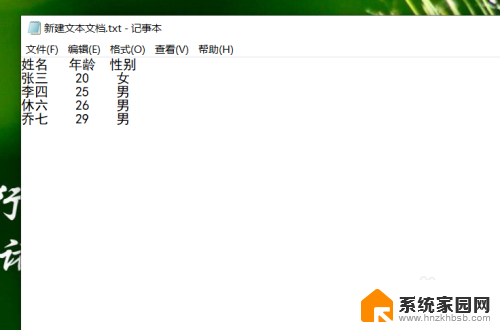
2.保存数据,在桌面上新建一个excel表格文档,右击桌面,选择【新建--工作表】。
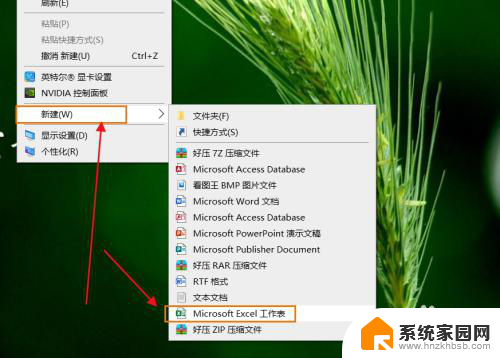
3.双击打开Excel表格,点击【数据--自文本】。
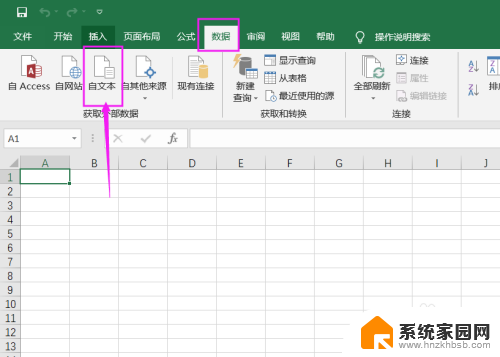
4.在弹出的窗口中,选择导入的文本文档txt文件,点击【导入】。
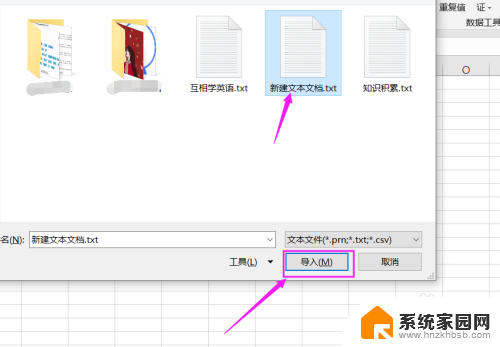
5.在文本导入向导窗口中,选择【分隔符号--下一步】。在分隔符号中,勾选选项,点击【下一步--完成】即可完成操作。
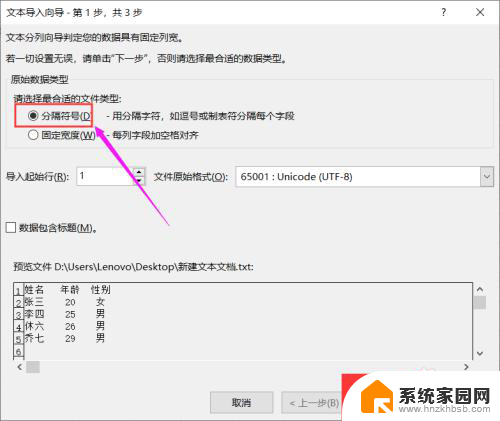
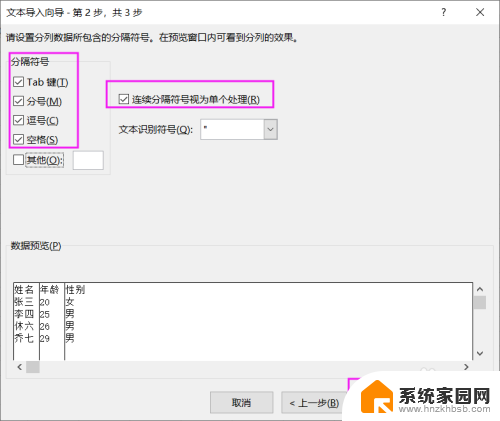
6.总结如下:
①打开txt文本文档,查看数据是否正确。右击桌面,选择【新建--工作表】。
②打开工作表格,点击【数据--自文本】,选择文件,点击【导入】。
③在文本导入向导窗口中,选择【分隔符号--下一步】。勾选选项,点击【下一步--完成】。
以上就是如何将文本文档转化为Excel文档的全部内容,如果你遇到这种情况,你可以按照以上步骤解决,非常简单快速。
如何将文本文档转化为excel 文档 txt文档转换成excel表格步骤相关教程
- excel可以转化成word文档么 excel转word操作步骤
- 如何把word文档转换成excel word转换成excel
- 网页版如何转换成word文档 网页转换成Word文件步骤
- a3文档怎么转换成a4文档 A3文档转A4文档打印
- 文档格式怎么改格式 文本文档格式转换技巧
- word怎样转换成excel Word表格如何转换为Excel表格
- 图片怎么变成word文档 图片转换成Word文档的方法
- Win11新增图文转换新功能,轻松实现文档的图片与文字互转!
- word简体字怎么变成繁体字 word文档如何转换成繁体字
- wps多个文档合并成一个文档 两个WPS文档如何合并
- 迈入计算加速新时代 第二代AMD Versal Premium系列上新,助力您的计算体验提速
- 如何查看电脑显卡型号及性能信息的方法,详细教程揭秘
- 微软“Microsoft自动填充Chrome扩展”插件12月14日停用,用户需寻找替代方案
- CPU厂商的新一轮较量来了!AMD、英特尔谁将称雄?
- 微软发布Windows 11 2024更新,新型Copilot AI PC功能亮相,助力用户提升工作效率
- CPU选购全攻略:世代差异、核心架构、线程数、超频技巧一网打尽!
微软资讯推荐
- 1 如何查看电脑显卡型号及性能信息的方法,详细教程揭秘
- 2 CPU厂商的新一轮较量来了!AMD、英特尔谁将称雄?
- 3 英伟达发布NVIDIA app正式版 带来统一GPU设置软件,让你轻松管理显卡设置
- 4 详细指南:如何在Windows系统中进行激活– 一步步教你激活Windows系统
- 5 国产显卡摩尔线程筹备上市,国产显卡即将登陆市场
- 6 详细步骤教你如何在Win7系统中进行重装,轻松搞定系统重装
- 7 微软停服后,Linux对俄罗斯“动手”,国产系统关键一战即将开启
- 8 英伟达RTX50系列显卡提前发布,游戏体验将迎来重大提升
- 9 微软网页版和Win11新版Outlook可固定收藏夹功能本月开测
- 10 双11国补优惠力度大,AMD锐龙HX旗舰游戏本5800元起
win10系统推荐
系统教程推荐
- 1 windows defender删除文件恢复 被Windows Defender删除的文件怎么找回
- 2 连接电脑的蓝牙耳机吗 win10电脑连接蓝牙耳机设置
- 3 笔记本电脑屏幕锁可以解开吗 电脑锁屏的快捷键是什么
- 4 ie9如何设置兼容模式 IE9兼容性视图的使用方法
- 5 win11磁盘格式化失败 硬盘无法格式化怎么修复
- 6 word文档打开乱码怎么解决 word文档打开显示乱码怎么办
- 7 惠普m1136打印机驱动无法安装 hp m1136打印机无法安装win10驱动解决方法
- 8 笔记本怎么连网线上网win10 笔记本电脑有线网连接教程
- 9 微信怎么语音没有声音 微信语音播放无声音怎么恢复
- 10 windows查看激活时间 win10系统激活时间怎么看